Rakenduses Ülesanded saate vaadata oma eesseisvaid, valmis hindeid täitma, tähtaeg ületanud, tagastatud ja mustandid . Saate neid vaadata klassi järgi või vaadata kõiki oma õppetunde. Ülesande valimisel saate seda hinnata, redigeerida või vaadata õppuri vaatenurgast. Kõigi hinnete vaatamiseks valige rakendus Hinne.
Ülesannete vaatamine ja sortimine klasside lõikes
Liikuge soovitud klassi töörühma ja valige Ülesanded.
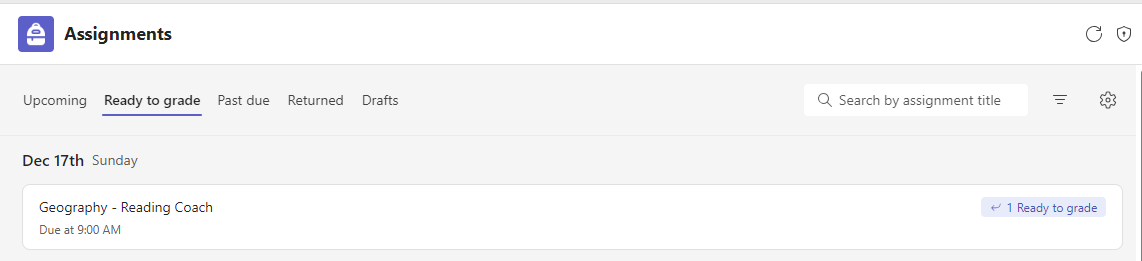
Näpunäide.: Määrangu otsimiseks märksõna järgi kasutage otsinguriba.
Määratud töö
Eelseisv vahekaart
Kõik eelseisvad ülesanded, mille olete õppuritele saatnud või mille plaanite hiljem määrata, kuvatakse tähtaja järgi menüüs Eelseisvad.

Vahekaart On hinnete jaoks valmis
Kõik ülesanded, millel on esitatud hinded, mis pole hinnatud, kuvatakse menüüs Valmis hindeks .
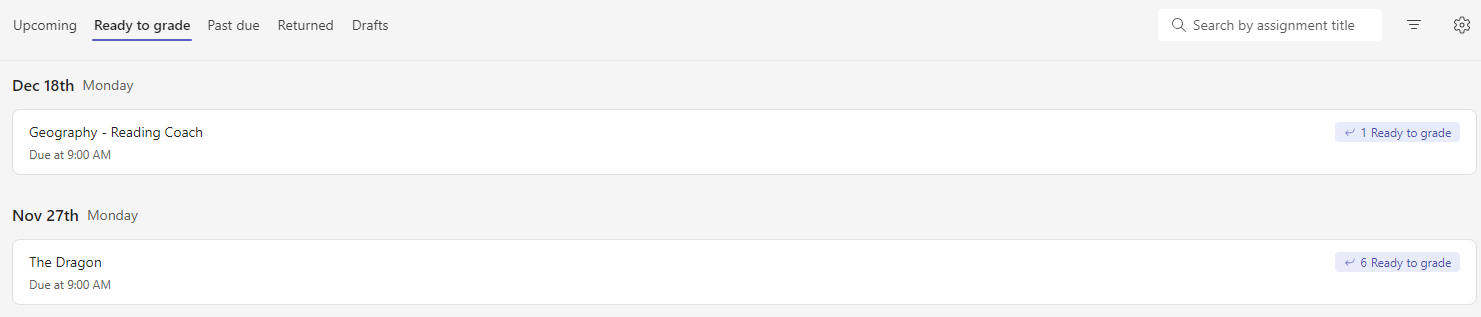
Iga selle vahekaardi all olev ülesanne sorditakse tähtaja järgi ja kuvatakse hinde andmiseks valmis olevate ülesannete arv. Lisateave ülesannete hindamise, tagastamise ja ümbermääramise kohta.
Vahekaart Tähtaeg ületatud
Kõik tähtaja ületanud ülesanded kuvatakse vahekaardil Tähtaja ületanud.
Ülesande valimisel avatakse hindamispaan, kus saate hinnata õppurite esitatud töid ja oma töö tagastada.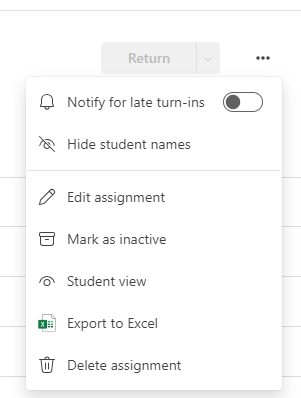
-
Ülesande muutmiseks vali Rohkem suvandeid

-
Ülesande eelvaate kuvamiseks õppuri vaates vali Rohkem suvandeid

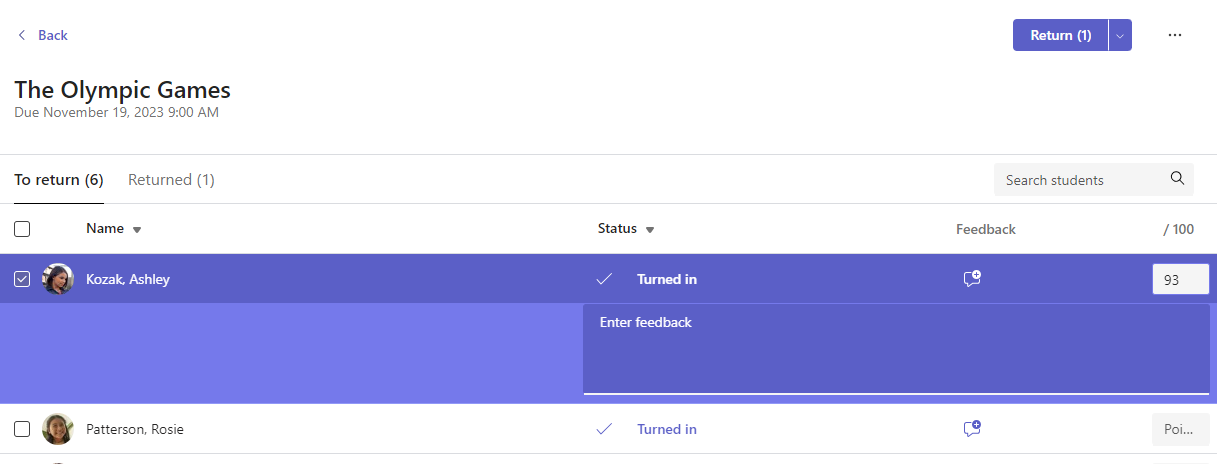
Kuva tagastatud ülesanded ja mustandid
Mustandite või tagastatud ülesannete vaatamiseks valige Mustandid või Tagastatud .
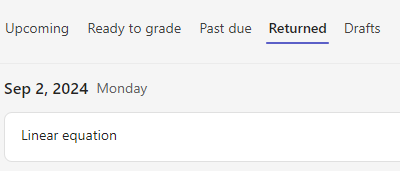
Märkus.: Ülesanded loetakse tagastatuks, kui kõik need on teie õpilastele tagastatud. Kui õpilased esitavad lisatööd või saadate töö parandusteks tagasi, kuvatakse ülesanne uuesti loendis Määratud, et teavitada teid tööst, mida te pole veel läbi vaadanud.
Määrangute filtreerimine moodulite alusel
Kui lisasite ülesanded Koolitöö moodulisse, saate neid loendis Ülesanded filtreerida. Saate filtreerida ühe või mitme mooduli jaoks.
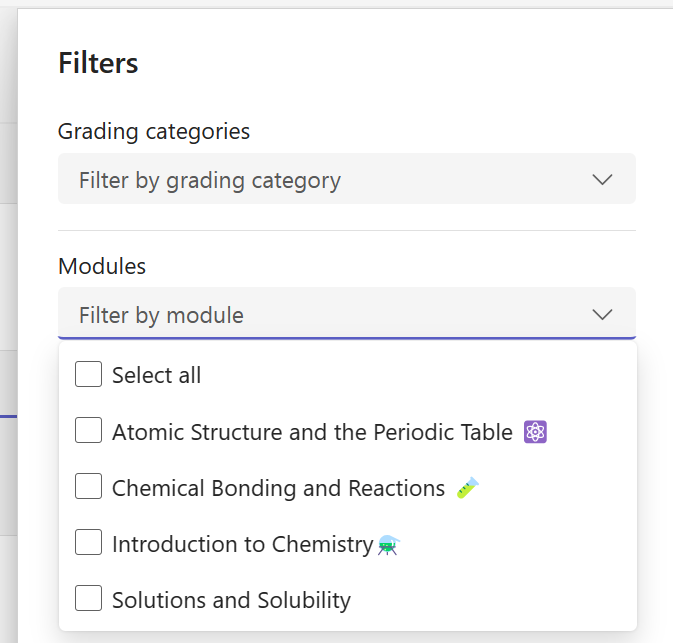
Ülesannete filtreerimine kategooriate alusel
Kui olete klassi konfigureerinud kasutama hindamiskategooriaid, saate nende järgi filtreerida loendis Ülesanded. Saate filtreerida ühe või mitme hindamiskategooria jaoks.
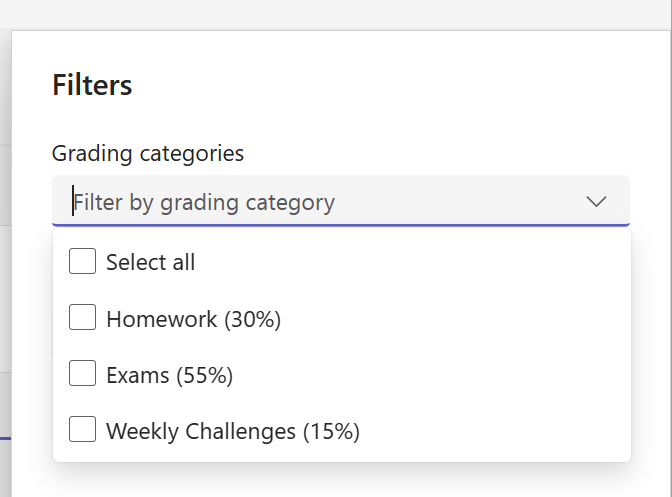
Ülesannete filtreerimine siltide alusel
Kui olete oma ülesannetele lisanud silte (nt "Kodutöö" või "Läbivaatus"), saate neid ülesandeloendis filtreerida.
Kõigi ülesannete ühe sildi kaupa kuvamiseks valige Kõik sildid ja valige silt, mida soovite vaadata.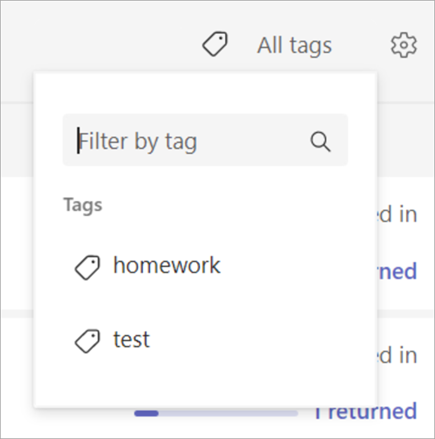
Hinnete kuvamine
Lõpetatud ja pooliku hindamistöö vaatamiseks vali klassi töörühmas vahekaart Hinded .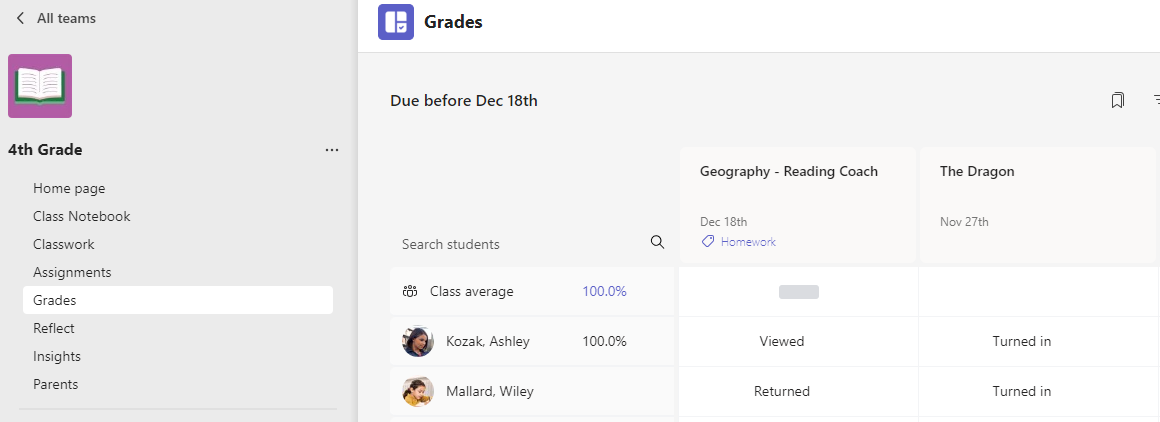
Näete, et ülesanded kuvatakse ridades ja õppurid veerus. Ülesanded järjestatakse tähtaja järgi, lähima kuupäevaga alguses. Ülesannete vaatamise jätkamiseks jätkake kerimist.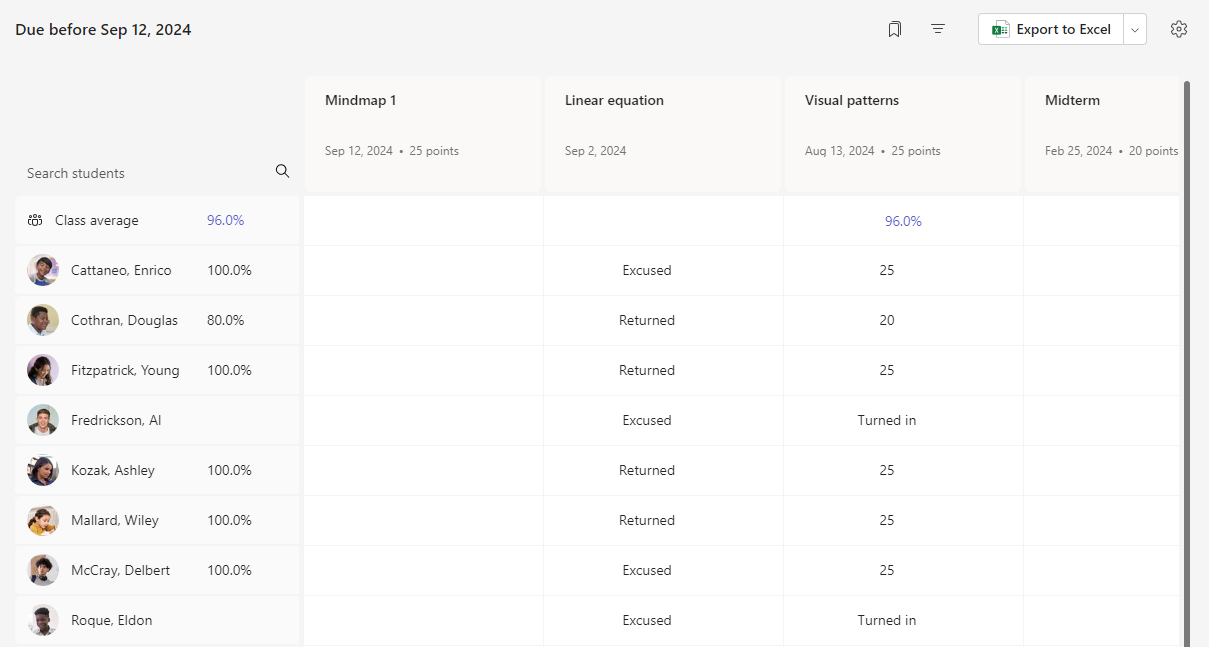
-
Punktide redigeerimiseks või õppuri ülesandega tegelemiseks klõpsake lahtrit.
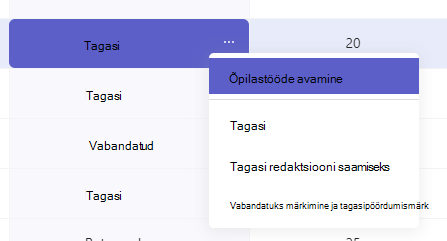
-
Ülesande avamiseks vali ülesande ruut.
-
Valige õpilase nimi, et vaadata üksikasju nende hinnete ja senise tunni edenemise kohta.
Hindamiskeskmised
Iga ülesande kohta saate vaadata ülesande keskmist hinnet. Iga õpilase puhul kuvatakse kõigi ülesannete keskmine hinne. Samuti saate vaadata klassi keskmist hinnet ja hinnete jaotust.
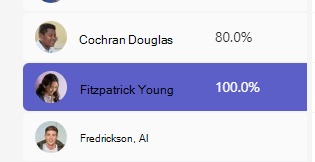
Märkus.: Klassi keskmine hinne määratakse kõigile ülesannetele, kui valite hinnete filtreerimise, kuvatakse keskmine hinne ainult teie valitud ülesande kohta. Kui olete konfigureerinud klassi kasutama hindamiskategooriaid, arvestatakse keskmise hinnete hulka ainult hindamiskategooriatega ülesanded.
Kui valite väärtuse Keskmine hinne e, kuvatakse üksikasjavaade vaatest Ülevaated. Klassi keskmise puhul näete keskmist jaotuse, trendi ja hindamiskategooriate keskmist.
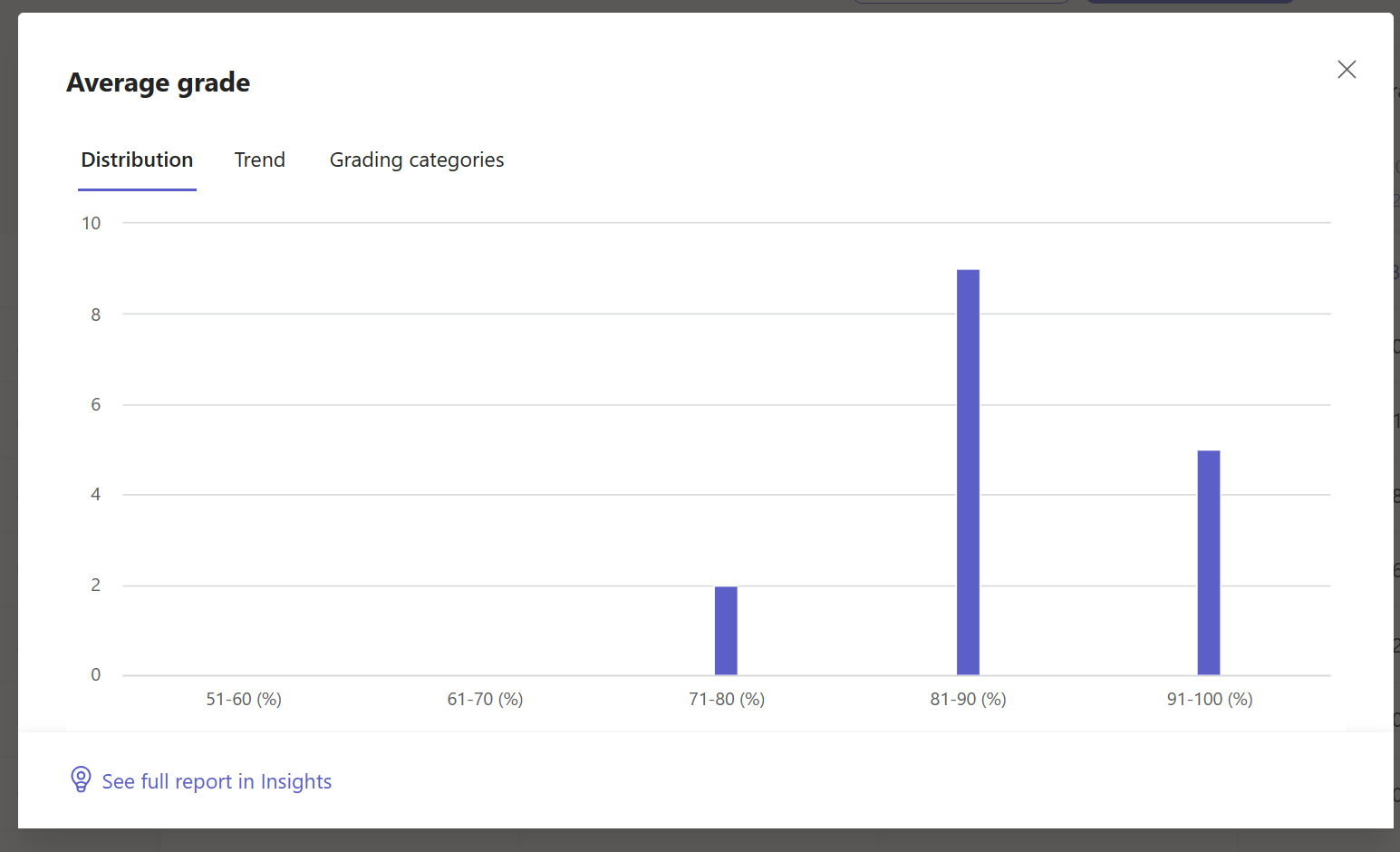
Märkus. Õppurid ei näe vaikimisi keskmist hinnet. Selle saate konfigureerida klassi ülesannete ja hinnete sätetes .
Hinnete sätted
1. Hinnete sätete konfigureerimiseks valige esmalt ülesandesätete hammasrattaikoon.
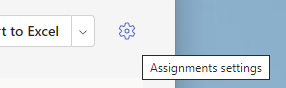
2. On kaks osa; Määramissätted ja hinnete sätted. Konfiguratsiooni jaoks saadaolevad hinnete sätted on järgmised.
-
Hindamisskeemid:Vaikimisi on see määratud punktipõhisele süsteemile, kuid uusi skeeme saab lisada ka nupu Lisa skeeme klõpsamisega.
-
Keskmine hinne:Lülitage sisse, kas õpilastel peaks olema lubatud oma hinnete protsenti kontrollida.
-
Kaalutud hindamiskategooriad:Määrangutüüpide seadmine ja kaalude määramine vastavalt tähtsusele.

Kaalutud hindamiskategooriad
Kaalutud hindamiskategooriate abil saavad õpetajad määrata ülesannetele kaalu, et kajastada nende tähtsust.
1. Liikuge soovitud töörühma ja valige vahekaart Hinded .
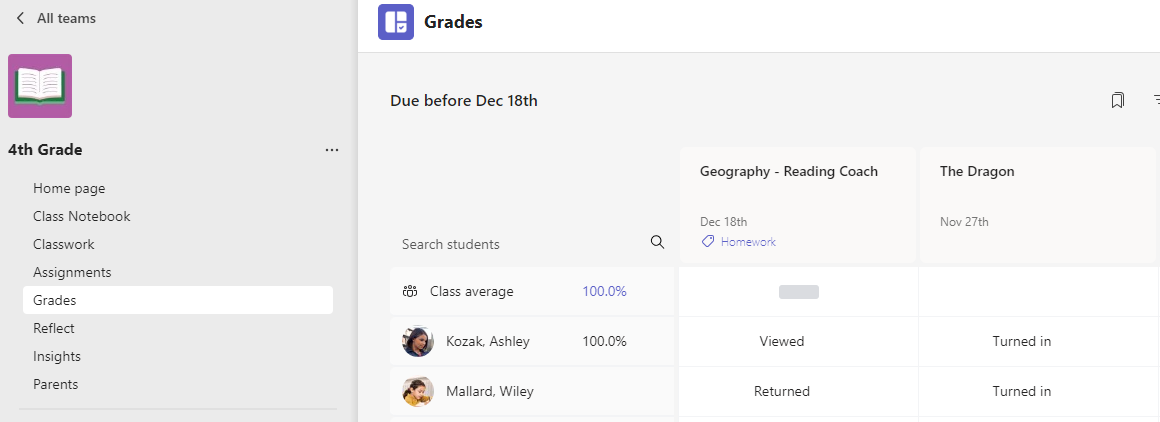
2. Valige ikoon Ülesanded sätted . 
3. Liikuge kerides valikuni Hinnete sätted ja lülitage kaalutud hindamiskategooriad asendisse Sees.
4. Kuvatakse aken Hindamiskategooriate haldamine . Valige Lisa kategooria Hindamiskategooria.
5. Pange oma hindamiskategooriale nimi ja sisestage protsent, mille soovite määrata selle kategooria kaaluks.
6. Korrake seda iga soovitud hindamiskategooria puhul.
7. Edasi liikumiseks peavad protsendid liitma kuni 100%. Kui olete kategooriate lisamise lõpetanud, valige Salvesta.
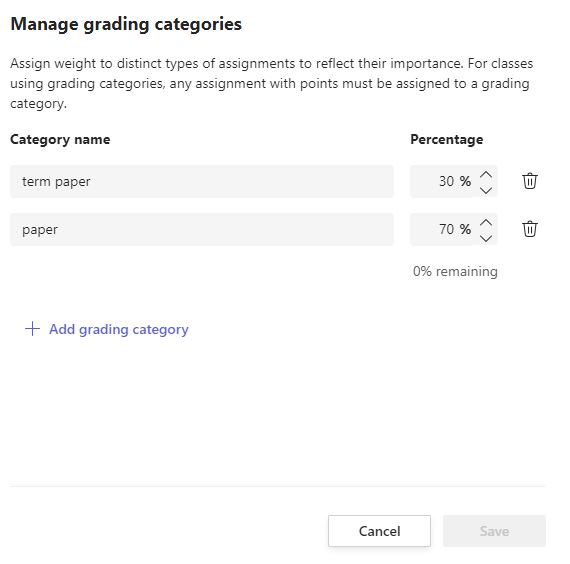
8. Hindamisklassi sätetes on hindamiskategooriad ja -protsendid nüüd nähtavad. Redigeerimiseks valige Halda hindamiskategooriaid.
9. Nüüd saate hindamiskategooria valida iga kord, kui ülesande loote.
Oluline:Klassides, kus kasutatakse hindamiskategooriaid, peab igal punktidega ülesandel olema hindamiskategooria.
Hinneteraamatu filtreerimine
Saate hinneteraamatut filtreerida, valida tähtaja, ühe või mitu hindamiskategooriat ning peita ja kuvada passiivsed ülesanded.
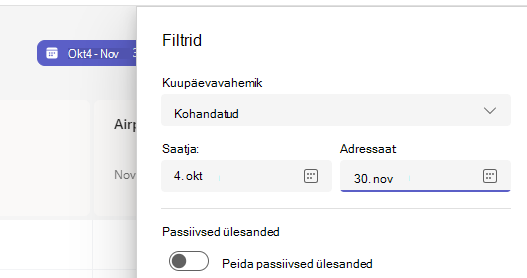
Filtri korduvkasutamiseks saate selle salvestada klassi järjehoidjana. Järjehoidjad talletatakse inimese ja klassi kohta.
Kõigi klassitundide ülesannete kuvamine
Kõigi klasside ülesannete vaatamiseks vali rakenduseribal Ülesanded . Valige ülesanne, mida soovite redigeerida või hindamist alustada.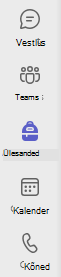
-
Eelseisvate ülesannete vaatamiseks valige Eelseisvad.
-
Mittehinnetega tööülesannete vaatamiseks valige Valmis hinde määramiseks
-
Tähtaja ületanud, kuid õppuritelt puuduvate edastuste vaatamiseks vali Tähtaeg ületatud
-
Vali Loo , et luua selle kuva iga klassi jaoks uus ülesanne.
Märkus.: Kas vanemat ülesannet ei kuvata? Liigu üksikute klassi töörühmade juurde ja külasta vahekaarte Ülesanded , et laadida rohkem ülesandeid.










